Reparatiesoftware voor CD, DVD, Blu-ray
Recovery Toolbox for CD Free
Recovery Toolbox for CD Free helpt om gegevens van onleesbare CD, DVD, Blu-ray en andere optische schijven te herstellen
Hoe kunt u data herstellen van een beschadigde optische schijf (CD/DVD/Blu-ray)? Stap-voor-stap beschrijving:
- Plaats de beschadigde optische schijf in de pc-drive
- Recovery Toolbox for CD Free van hieruit downloaden, installeren en uitvoeren: Downloaden
- Selecteer de drive voor dataherstel op de eerste pagina van Recovery Toolbox for CD Free
- Selecteer de schijf en map om de herstelde gegevens in op te slaan
- Selecteer de bestanden/mappen die u wilt herstellen van de drive
Korte lijst van de mogelijkheden van de Recovery Toolbox for CD Free:
- Herstellen van corrupte gegevens van alle meest algemene hedendaagse types media
- Werken met gegevens dat beschadigd is geraakt zowel na een fysieke beschadiging van de media evenals gevolg van programmafouten.
- Het toestaan om de gebruiker het herstelproces compleet te laten beheersen.
- Het geven van een zo gedetailleerd mogelijk rapport over het gegevensherste!
Een tool voor het herstellen van data van beschadigde CD/DVD/HD DVD/Blu-ray disks
De Recovery Toolbox for CD Free is ontwikkeld voor het herstellen van gegevens van corrupte media van alle soorten types die tegenwoordig algemeen bekend zijn: CD, DVD, HD-DVD, Blu-ray, etc. Het programma ondersteunt u bij het herstellen van bestanden van elk type. De tool scant disks in zijn geheel en slaat zoveel mogelijk informatie op. Gedurende het herstelproces, gebruikt de Recovery Toolbox for CD Free een heleboel verschillende algoritmen, wat de hoeveelheid en kwaliteit van de herstelde gegevens aanzienlijk verhoogt.
De gebruiker ontvangt een complete en leesbaar rapport over alle details van het herstelproces.
Het programma staat de gebruiker toe om het herstelproces op de meest comfortabele manier te beheersen: welke bestanden en waarvandaan te herstellen, waar de gegevens op te slaan enzovoorts. Het is ook mogelijk om alle benodigde informatie over de bron van de gegevens, die hersteld wordt te bekijken alsmede de locatie waar het zal worden opgeslagen.
De tool is onmisbaar in de volgende gevallen:
- media die fysiek beschadigd is (krassen, blootstelling aan vloeistoffen, etc.)
- het formaat van de media die beschadigd is door de software, die wordt gebruikt voor het beschrijven van de disks
- OS (besturingssysteem) fouten bij het lezen van en de toegang tot de media
- enzovoorts, enzovoorts
Bij al deze onplezierige situaties zal het programma snel en perfect alle noodzakelijke dingen doen om zoveel mogelijk informatie te herstellen.
De comfortabele en intuitieve interface maakt het werken met het programma effectief en prettig.
Maar wat het meest belangrijk is – al deze briljante mogelijkheden zijn helemaal gratis! Vanaf nu heeft u een beschikbare, simpele, maar nog steeds krachtige tool voor gegevensherstel waarvoor geen investering vereist is. Als u het aantal en de kwaliteit van de algoritmen in beschouwing neemt, alsmede de eenvoud en de gebruiksbeschikbaarheid, alsmede de reeks aan mogelijkheden, dan is de Recovery Toolbox for CD Free één van de beste tools in zijn klasse en, nogmaals, in tegenstelling tot de meeste van zijn gelijken, het is helemaal gratis.

Hoe gratis een beschadigde CD herstellen
Het is handig om de Recovery Toolbox for CD Free-tool te gebruiken om gegevens van een beschadigde cd te herstellen. De kans is groot dat Recovery Toolbox for CD Free bestanden van een bekraste en onleesbare cd kan lezen. Om deze bewering te testen, is het volgende nodig:
- Download, installeer en run Recovery Toolbox for CD Free.
- Selecteer de media met een beschadigde cd.
- Selecteer de map op de harde schijf waar het bestand van de optische schijf moet worden gekopieerd.
- Start de reparatie van een beschadigde cd.
Hoe gratis een cd herstellen
Als u snel een cd of dvd moet repareren, kan Recovery Toolbox for CD Free dit met een paar klikken doen. Het repareren van cd's / dvd's vindt plaats door bestanden van een beschadigde optische schijf naar een map op uw harde schijf te kopiëren en te repareren.

Vereisten:
- Windows 98/Me/2000/XP/Vista/7/8/10/11 of Windows Server 2003/2008/2012/2016 en latere versies
Screenshots:
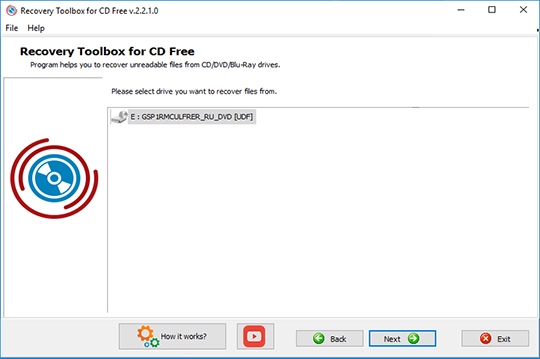
Selecteer het station om gegevens te herstellen
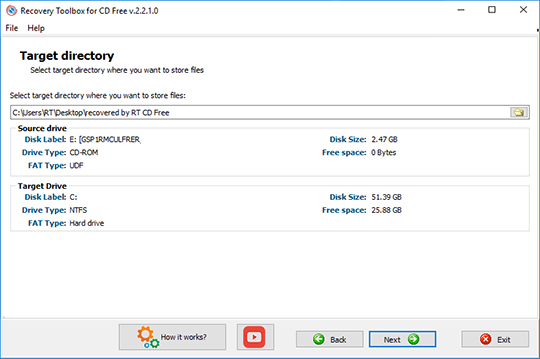
Selecteer de schijf en de map om herstelde data op te slaan
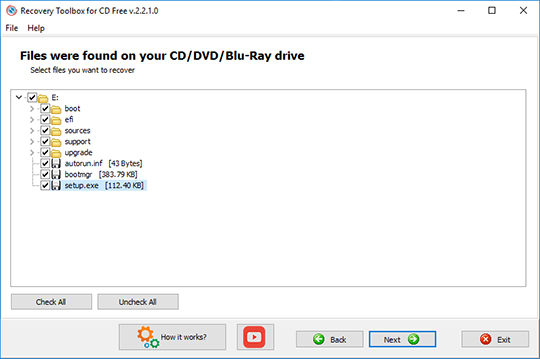
Het selecteren van de bestanden / mappen die u wilt herstellen van de schijf
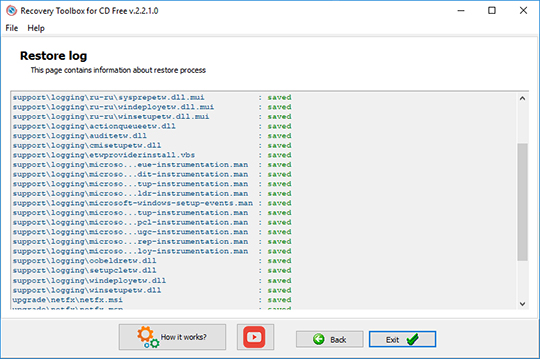
Herstellen log
Hoe het werkt:
Download de software via de website.

Start de installatie van de software:
- Klik op het gedownloade installatiebestand in de verkenner
- Selecteer een gedownload installatiebestand in Windows Verkenner en klik op Enter of dubbelklik erop
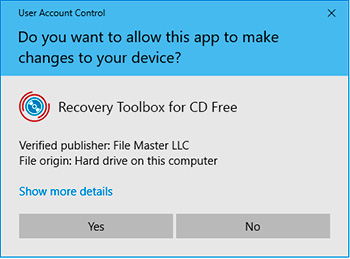
Bevestig de waarschuwing:
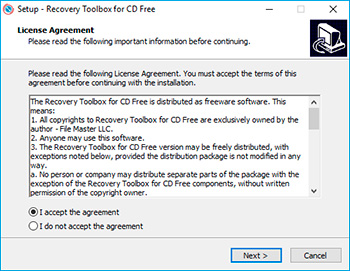
Voer de installatiewizard uit:
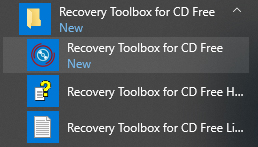
Voer het programma uit:
- Dubbelklik op het pictogram op het bureaublad
or
- Selecteer in het hoofdmenu: Start | Programma's | Recovery Toolbox for CD Free | Recovery Toolbox for CD Free
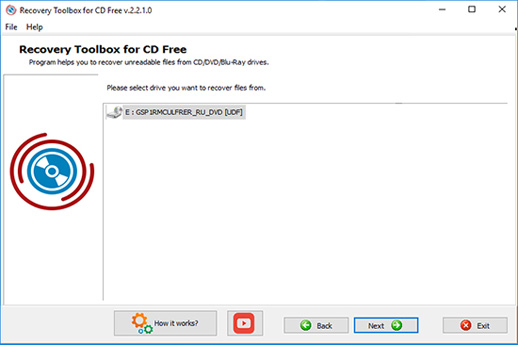
Selecteer een schijfstation met een beschadigde optische schijf (CD/DVD/Blu-ray enz.):
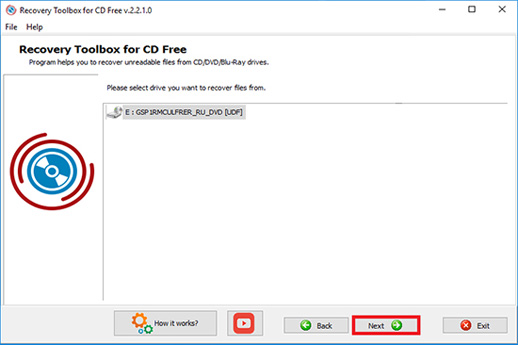
Klik op Next (Volgende):
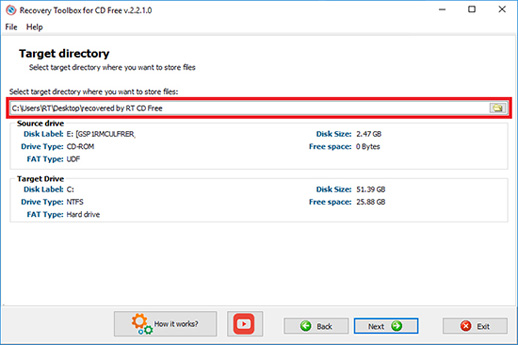
Selecteer de doeldirectory waar u de bestanden wil opslaan:
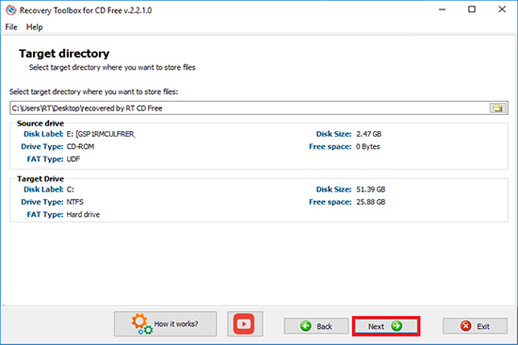
Klik op Next (Volgende):
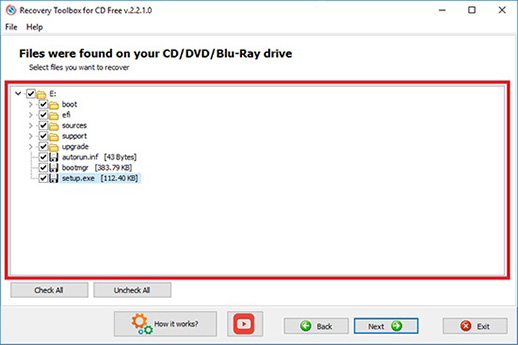
Op de derde pagina kan de klant de herstelde bestanden weergeven en selecteren voor opslag:
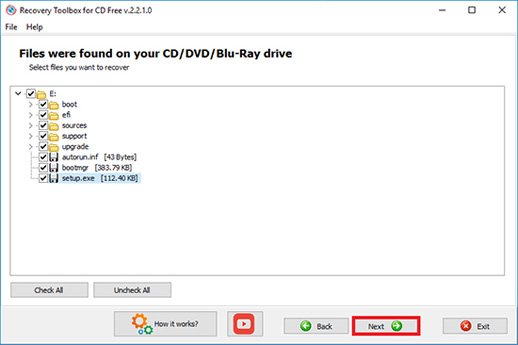
Klik op Next (Volgende):
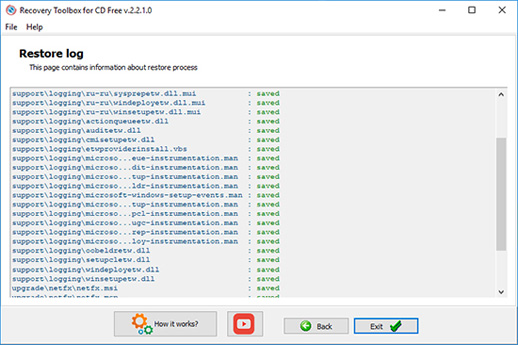
Op de laatste pagina vindt u een gedetailleerd log van de herstelbewerking:
Video:
Online hulp:
Recovery Toolbox for CD Free (Downloaden) wordt gebruikt om gegevens te herstellen van bijna alle populaire types media op een gemakkelijke en effectieve manier. Het programma biedt de gebruiker een gemakkelijke interface die gebruikt kan worden om gegevens te herstellen in slechts een aantal simpele stappen:
Hoe gegevens te herstellen van corrupte media?
- Selecteer de drive waar de gegevens van hersteld moeten worden
- Selecteer de disk en de map waar de herstelde gegevens naartoe hersteld moeten worden
- Selecteer de bestanden/mappen die u wilt herstellen van de drive
Laat ons elke stap in detail beschrijven:
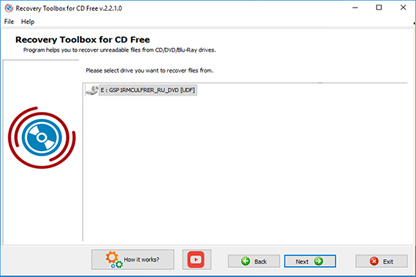
1. Selecteer de drive waar de gegevens van hersteld moeten worden
Nadat u de gratis Recovery Toolbox for CD Free gestart bent, zult u de eerste pagina van de recovery wizard zien. Deze pagina laat de lijst zien van alle beschikbare drives waarvan de tool gegevens van kan herstellen. U dient de benodigde drive selecteren met een enkele muisklik of de pijltoetsen gebruiken en op de Next (Volgende) button klikken. Onthoud dat u, tot aan de start van het gegevens herstelproces, het programma kunt verlaten door op de Exit (Terug) button te klikken en naar de vorige stap terug kunt gaan door op de Back (Uitgang) button te klikken nadat u de tweede pagina van het programma geopend hebt.
2. Selecteer de disk en de map waar naar toe de herstelde gegevens bewaard moeten worden
Nadat u op de Next (Volgende) button op de eerste pagina van de recovery wizard geklikt hebt, zult u de pagina zien waar u de disk en de map kunt selecteren waar de herstelde gegevens in bewaard kunnen worden.
Er zijn twee manieren om het pad naar de locatie voor de herstelde gegevens te specificeren:
- Type het benodigde pad in het veld
- Klik de button die de dialoogbox zal openen waar u de benodigde map kan selecteren op een willekeurige beschikbare drive. U kunt ook deze dialoogbox gebruiken om een nieuwe map te creëren indien noodzakelijk.
Naast de mogelijkheid om de map te selecteren waarheen u gegevens naar toe wilt opslaan, de twee pagina van de recovery wizard die nu getoond wordt op het scherm bevat informatie over:
- de drive waar de herstelde gegevens worden opgeslagen
- de drive waar het programma de herstelde gegevens op zal opslaan
Noot: Informatie over de Target Drive wordt automatisch ge-update nadat u de geselecteerde drive veranderd heeft voor het opslaan van herstelde gegevens.
Nadat u de map heeft geselecteerd waar u de herstelde gegevens wil opslaan en de informatie over de bron en doel drives hebt bekeken, klik dan op de Next (Volgende) button en ga door naar de volgende stap.
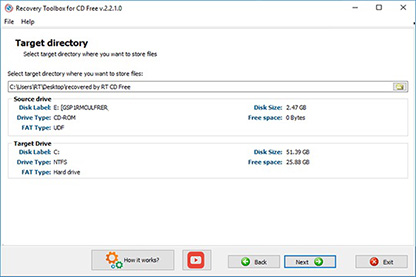
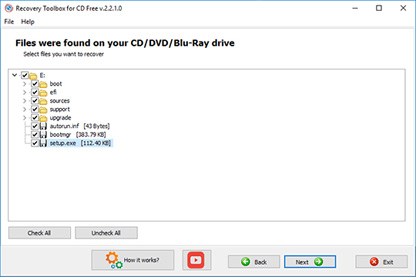
3. Selecteer de bestanden/mappen die u wilt herstellen van de drive
Om een bestand te selecteren kunt u gewoon op de lege witte checkbox naast de bestandsnaam klikken. Het is mogelijk om twee aparte bestanden of gehele mappen met bestanden erin te selecteren.
U kunt ook alle bestanden selecteren op de drive voor herstel. Om dit te doen, dient u op de lege witte checkbox te klikken aan de linkerkant van de naam van de drive (het zal automatisch alle bestanden selecteren), welke dezelfde is als het klikken op de Check all (Controleer alles) button. U kunt een klik op de Check all (Controleer alles) button annuleren door op de Uncheck all (Deselecteer alles) button te klikken die de selectie van alle bestanden zal verwijderen.
U kunt de details van het herstelproces in het volgende venster zien. Zodra het gegevensherstelproces is afgerond, zal het programma een venster openen met de map waar de herstelde gegevens zijn opgeslagen.
Dat is alles! Het herstelproces is afgerond! U kunt op de Exit (Uitgang) button klikken.
Hoofdmenu in de recovery wizard
Alle vensters in de wizard van de Recovery Toolbox for CD Free hebben een hoofdmenu.
U kunt altijd het programma verlaten niet alleen door de Exit (Uitgang) button te gebruiken, maar ook door het File | Exit (Bestand | Uitgang) menu item te selecteren.
Het Help (Helpen) menu heeft drie items. Een klik op het Recovery Toolbox for CD Free Help item zal deze pagina in uw standaard browser openen; het Recovery Toolbox for CD Free on the Web item zal de Recovery Toolbox for CD Free web pagina in uw browser openen. Een klik op het About (Over) item zal een dialoogbox openen met informatie over het programma en zijn ontwikkelaar.
FAQ-Wiki:
Vraag:
Welke soorten schijven worden door het programma ondersteund?
Antwoord:
Recovery Toolbox for CD Free werkt met alle soorten optische schijven die door het Windows-besturingssysteem worden herkend. Als Windows een optische schijf in het station detecteert, kan deze worden gelezen met Recovery Toolbox for CD Free.
Vraag:
Hoe lang duurt het herstelproces doorgaans?
Antwoord:
De leestijd is afhankelijk van de mate van beschadiging van de schijf. Hoe ernstiger de schade aan het oppervlak van de schijf en hoe moeilijker deze te lezen is, hoe langer het herstel duurt. Zo kan het herstel van een eenvoudige cd van 700 MB tot een dag duren, terwijl het herstel van een dvd-r met grote opslagcapaciteit tot een week kan duren.
Vraag:
Wordt volledig herstel van gegevens gegarandeerd?
Antwoord:
Nee, maar het programma Recovery Toolbox for CD Free zal proberen zoveel mogelijk gegevens van de optische schijf te lezen.
Vraag:
Ondersteunt het programma het herstel van gegevens van mini-cd's of mini-dvd's?
Antwoord:
Ja, als de mini-cd of mini-dvd door het besturingssysteem wordt herkend. De mini-cd of mini-dvd moet in ieder geval zichtbaar zijn via Windows Verkenner.
Vraag:
Kan het programma worden gebruikt als de schijf erg bekrast is?
Antwoord:
Ja, Recovery Toolbox for CD Free is speciaal voor deze gevallen ontwikkeld. Gebruikers hebben contact opgenomen met Recovery Toolbox na problemen met het lezen van optische schijven, en de ontwikkelaars hebben op verzoek van klanten een gratis programma uitgebracht.
Vraag:
Kan het programma gegevens van spelconsoles (PlayStation, Xbox) herstellen?
Antwoord:
Nee, omdat consoles geen Windows gebruiken en het onmogelijk is om Recovery Toolbox for CD Free op een console te installeren.
Vraag:
Kan ik gegevens van beschadigde muziek-cd's (audio-cd's) herstellen?
Antwoord:
Ja, de herstelde muzieknummers worden als afzonderlijke bestanden opgeslagen.
Vraag:
Wat moet ik doen als het programma vastloopt tijdens het herstelproces?
Antwoord:
Wacht 5-15 minuten tot het programma weer normaal werkt. Als dat niet het geval is, verwijder het programma dan via Taakbeheer in Windows.
Vraag:
Werkt het programma in Windows 11?
Antwoord:
Ja, het programma Recovery Toolbox for CD Free is compatibel met Windows 11.
Vraag:
Is het programma compatibel met macOS of Linux?
Antwoord:
Nee, het programma Recovery Toolbox for CD Free is niet compatibel met macOS en Linux.
Vraag:
Ondersteunt het programma externe USB-stations?
Antwoord:
Ja, Recovery Toolbox for CD Free kan werken met externe optische USB-stations, mits deze compatibel zijn met Windows.
Vraag:
Moeten er extra stuurprogramma's voor het programma worden geïnstalleerd?
Antwoord:
Nee. Het hulpprogramma maakt gebruik van de stuurprogramma's en systeeminstellingen van Windows. Er zijn geen extra stuurprogramma's nodig.
Vraag:
Kan het programma in de veilige modus van Windows worden gestart?
Antwoord:
Ja, het programma kan in elke versie van Windows in de veilige modus worden gestart.
Vraag:
Wat moet ik doen als het programma aangeeft dat de gegevens zijn hersteld, maar de bestanden niet kunnen worden geopend?
Antwoord:
In dat geval betekent dit dat een deel van de gegevens in het bestand beschadigd is en dat daardoor de integriteit van de gegevens in het bestand zelf is aangetast. In dergelijke gevallen moet u vervolgens proberen elk beschadigd bestand afzonderlijk te herstellen met behulp van speciale hulpprogramma's voor elk type bestand of met de universele online dienst https://online.all-recovery-inc.com/nl/. Dat wil zeggen, als er een onleesbaar Excel-bestand is, moet u proberen het te herstellen met behulp van Recovery Toolbox for Excel https://excel.all-recovery-inc.com/nl/, en als het een PDF-document is, met behulp van Recovery Toolbox for PDF https://pdf.all-recovery-inc.com/nl/.
Vraag:
Is het mogelijk om eerder verwijderde bestanden van een overschreven schijf te herstellen?
Antwoord:
Nee, het programma Recovery Toolbox for CD Free is niet bedoeld voor het herstellen van eerder verwijderde bestanden van optische schijven.
Vraag:
Hoe kan ik de herstelde gegevens rechtstreeks in de cloud (Google Drive, Dropbox) opslaan?
Antwoord:
Om herstelde gegevens direct in de cloud op te slaan, moet u de opslag als een afzonderlijke schijf in Windows (mapped disk) aansluiten. Dat wil zeggen dat de opslag in Windows Verkenner zichtbaar moet zijn als een afzonderlijke schijf met een letter (D:\, F;\ enz.).
Vraag:
Is het mogelijk om herstelde gegevens op te slaan als een ISO-schijfimage?
Antwoord:
Nee.
Vraag:
Wat moet ik doen als er onvoldoende ruimte op de computer is om alle bestanden te herstellen?
Antwoord:
U kunt alleen de bestanden selecteren die u wilt opslaan. Maar u moet wel letten op de totale grootte van de opgeslagen bestanden, zodat deze niet groter is dan de huidige vrije ruimte op de schijf.
Vraag:
Kan ik de herstelde bestanden direct op een USB-stick opslaan?
Antwoord:
Ja, dat kan. Geef gewoon de map op waar u ze wilt opslaan op de USB-stick zelf.
Vraag:
Ondersteunt het programma het automatisch hernoemen van bestanden bij het dupliceren?
Antwoord:
Nee.
Vraag:
Waarin verschilt het programma van vergelijkbare oplossingen van concurrenten?
Antwoord:
Recovery Toolbox for CD Free is een gratis programma. Het gratis gebruik is het belangrijkste verschil met concurrerende programma's.
Vraag:
Zijn er online diensten voor het herstellen van gegevens van beschadigde cd's/dvd's?
Antwoord:
Helaas zijn er geen bekend.
Vraag:
Kan het programma de schijf beschadigen of de staat ervan verslechteren?
Antwoord:
Recovery Toolbox for CD Free kan de optische schijf niet beschadigen of de staat ervan verslechteren, omdat het de gegevens op de optische schijf zelf niet corrigeert of wijzigt. Recovery Toolbox for CD Free leest alleen de gegevens van de schijf, maar slaat deze op een andere locatie op.
Vraag:
Heeft het zin om herstel te proberen als de schijf ouder is dan 10 jaar?
Antwoord:
Ja, u moet elke schijf van elke leeftijd proberen te lezen. Het programma Recovery Toolbox for CD Free is gratis, dus u bent alleen uw tijd kwijt.
Vraag:
Welke alternatieve methoden (bijvoorbeeld tandpasta) kunnen helpen om de schijf voor te bereiden op herstel met het programma?
Antwoord:
Allereerst moet u de schijf reinigen van vuil en verontreinigingen op het oppervlak. Een grondigere reiniging kan helpen, maar dit moet door ervaren specialisten worden uitgevoerd. Een grondige reiniging van een cd/dvd door niet-professionals kan de optische schijf definitief beschadigen, waardoor deze onleesbaar wordt.
Middelen:
- CD op Wikipedia: https://nl.wikipedia.org/wiki/Compact_disc
- DVD op Wikipedia: https://nl.wikipedia.org/wiki/Dvd
- Blu-ray op Wikipedia: https://nl.wikipedia.org/wiki/Blu-ray
